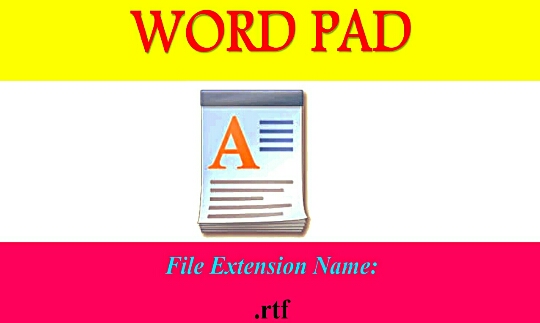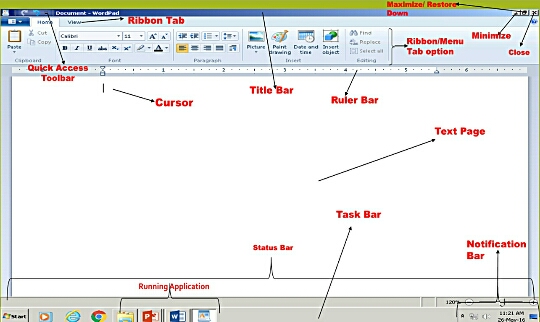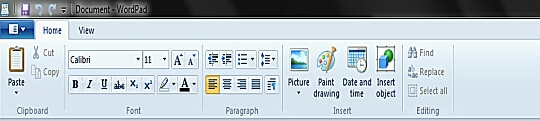Introduction to Word pad
Word Pad is a basic word processing program that is a part of the Microsoft Windows operating system and is available on all staff and public computers.
“It supports documents created using Word 2007 or a newer version. Other documents are opened as plain text documents and might not appear as expected.”-------------------
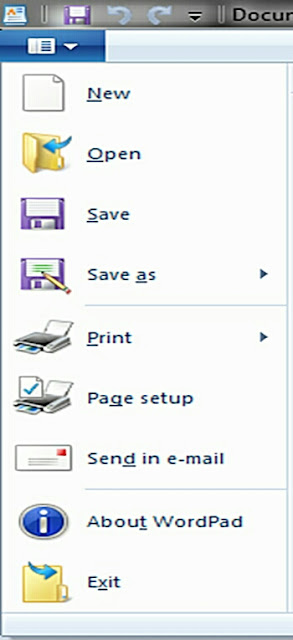 New (Ctrl+N):-इस आप्शन का प्रयोग नया डॉक्यूमेंट या नयी फाइल बनाने के लिए प्रयोग करते हैं I
New (Ctrl+N):-इस आप्शन का प्रयोग नया डॉक्यूमेंट या नयी फाइल बनाने के लिए प्रयोग करते हैं IOpen (Ctrl+O):-ओपेन का प्रयोग सेव की हुई फाइल को प्रोग्राम में खोलने के लिये करतेहैं I
Save (Ctrl+S):-सेव का प्रयोग फाइल को सुरछित computer में रखनेके लिये किया जाता हैंI जिससे सेव की हुई फाइलों का पुनः प्रयोग किया जा सकता हैं I
Save As:-सेव एस का प्रयोग सेव की हुई फाइलों का नाम बदलने अथवा किसी दूसरे फॉरमेटमें बदलकर सेव करने के लिए किया जाता हैं I
Print ( Ctrl+P):-प्रिंट का प्रयोग बने हुए डॉक्यूमेंट या फाइल को प्रिंटर द्वारा पेपर की छपाई के लिए प्रयोग करते हैं तथा प्रिंट में ही प्रिंट प्रीव्यू का प्रयोग प्रिंट करने से पहले पेज की सेटिंगपर हु-ब-हु देखने के लिए किया जाता हैं I
Page Setup:-पेज सेट अप का प्रयोग पेज की सेटिंग को अपनी अवश्यकता अनुसार सेट करने केलिए किया जाता हैं I पेज सेट अप में मार्जिन का प्रयोग पेज के चारो तरफ निस्चित दुरी छोड़ने के लिएकिया जाता हैं I
Send in E-mail :-यह आप्शन आउट लुक प्रोग्राम के द्वारा वर्ड पैड में खुली फाइल को डायरेक्ट यहीं से मेलकरने के लिए प्रयोग में लाया जाता है I
About Word Pad :-वर्ड पैड के प्रोग्राम के बारे में जानने के लिए इसका प्रयोग करते हैं I इसमें प्रोग्राम के वर्जन एव उसके कार्पोरेशन को दिखाता है I
Exit:-प्रोग्राम को बंद करने के लिए इसका प्रयोग करते हैं I
Clipboard Group:
Cut (Ctrl+X) :-कट का प्रयोग किसी वर्ड को एक स्थान से हटाकर दुसरे स्थान पर ले जाने के लिए किया जाता हैI
Copy (Ctrl +C) :-कॉपी का प्रयोग किसी वर्ड को सेम टू सेम दुसरे स्थान पर लिखने के लिए किया जाता है I
Paste (Ctrl +V) :-पेस्ट का प्रयोग कट या कॉपी किये हुए वर्ड को लिखने के लिए किया जाता है I कट या कॉपी किये हुए वर्ड को हम तब तक पेस्ट कर सकते हैं ,जब तक किसी दुसरे वर्ड को कट या कॉपी न किया जाय I
Paste Special:-पेस्ट स्पेशल का प्रयोग कट या कॉपी किये हुए वर्ड के फॉरमेट को बदलकर पेस्ट करने के लिए कियाजाता है I
Font Group:
Font Family :-इस आप्शन का प्रयोग टेक्स्ट की डिजाईन को बदलने के लिए फॉन्ट का प्रयोग किया जाता है तथाफॉन्ट से ही अन्य भाषा में लिखने के लिए प्रयोग किया जाता है I
Font Size :-टेक्स्ट की साइज़ को बड़ा एवं छोटा किया जाता है I
Grow Font (Ctrl+ Shift+>) :-ग्रो फॉन्ट से टेक्स्ट की साइज को दो-दो पॉइंट्स बढ़ाया जाता है I
Shrink Font(Ctrl+Shift+<) :-स्रिंक फॉन्ट से टेक्स्ट की साइज को छोटा किया जाता हैं I
Bold (Ctrl+b) :-बोल्ड का प्रयोग टेक्स्ट को हैडिंग बनाने या टेक्स्ट को हाईलाइट करने के लिए किया जाताहै I
Italic (Ctrl+l) :-इटैलिक का प्रयोग टेक्स्ट को इटैलियन फॉरमेट मे लिखने के लिए किया जाता है I
Underline (Ctrl+U) :-अंडर लाइन का प्रयोग वर्ड के नीचे लाइन लगाने के लिए किया जाता है I
Strikethrough :-वर्ड को कटा हुआ दिखाने के लिए I ABCD
Subscript (Ctrl+=) :-टेक्स्ट का आधार बनाने के लिए सबस्क्रिप्ट का प्रयोग होता है I(Ex.-H 2 S0 4 )
Superscript (Ctrl+Shift++) :-टेक्स्ट का पॉवर (घात) बनाने के लिए सुपरस्क्रिप्ट का प्रयोग होता है I(Ex.-(a+b) 2 , 20 2 )
Text Highlight Colour:-टेक्स्ट के बैकग्राउंड को कलर द्वारा हाईलाइट करने के लिए इसका प्रयोग करते हैं I
Text Colour:-टेक्स्ट (वर्ड) को कलर करने के लिए टेक्स्ट कलर का प्रयोग करते हैं I
Paragraph Group:
Increase Indent :-टेक्स्ट या पैराग्राफ को पेज के अन्दर की ओर ले जाने के लिए इनक्रीज इनडेंट का प्रयोग करते है I
Decrease Indent :-इनक्रीस इन्डेन्ट का प्रयोग करने के बाद पैराग्राफ को पुनः पूर्व की भाति लेफ्ट साइड में करने के लिए किया जाता है I
Star a List (Bullets) :-पैराग्राफ या लाइन के स्टार्ट में सिम्बल क्रमांक (अल्फा बेड्स, रोमन या न्यूमेरिक) लगाने के लिए किया जाता है I
Line Spacing :-लाइनों के बीच में स्पेस को कम या ज्यादा करने के लिए प्रयोग किया जाता है I
Align Text :-
Left(Ctrl+L) :-पैराग्राफ्स या लाइन को लेफ्ट साइड में लिखने के लिए इसका प्रयोग करते हैं I
Center(Ctrl+E) :-पैराग्राफ्स या लाइन को पेज के बीच से लिखने के लिए सेन्टर का यूज करते है I
Right (Ctrl+R) :-पैराग्राफ या लाइन को राईट साइड से लिखने के लिए इसका प्रयोग करते है I
Justify (Ctrl+J) :-पैराग्राफ या लाइन को लेफ्ट तथा राईट साइड की मार्जिन में शब्दों के बीच में ज्यादा स्पेस देकर फ़ैलाने के लिए इसका प्रयोग करते है I
Paragraph:-पैराग्राफ की सेटिंग तथा टैब बटन की सेटिंग के लिए इस आप्शन का प्रयोग करते हैं I
Insert Group:
Picture: -पिक्चर इन्सर्ट करने के लिए इस आप्शन का प्रयोग करते हैं, तथा पेज पर लगी इमेज की सेटिंग भी कर सकते हैं I
Paint Drawing(Ctrl+d) :-पेंट प्रोग्राम से इमेज बनाकर पेज पर लगाने के लिए इसका प्रयोग करते हैं I
Insert Date & Time :-कम्प्यूटर की डेट या टाइम लिखने के लिए इसका प्रयोग करते हैं I
Insert Object :-कम्प्यूटर में इन्स्टाल किसी भी प्रोग्राम में बनी फाइल को जोड़ने अथवा प्रोग्राम से जुड़ने के लिए इन्सर्ट ऑब्जेक्ट का प्रयोग करते हैं I
Edit Group:
Find (Ctrl+f) :–पेज पर लिखे हुए किसी भी वर्ड को या मैटर को खोजने के लिए फाइंड का प्रयोग करते हैं I फाइंड नेक्स्ट का प्रयोग खोजे हुए वर्ड को कोई और जगह खोजने के लिए किया जाता है I इसका शार्टकट F3 होता हैं I
Replace (Ctrl+H) :-पेज पर लिखे हुए वर्ड को बदलकर उस स्थान पर कोई दूसरा वर्ड लिखने के लिए रिप्लेस का प्रयोग करते हैं I
Select All (Ctrl+A) :-पेज पर लिखे हुए सभी वर्ड को एक ही बार में सलेक्ट करने के लिए सलेक्ट आल का प्रयोग करते हैं I
Zoom Group:
Zoom in (Ctrl+ Mouse Scroll Ball Move to UP):-पेज के जूम को बड़ा करके पेज को स्क्रीन पर बड़ा देखने के लिए I
Zoom Out (Ctrl+ Mouse Scroll Ball Move to Down) :-पेज को जूम करके कम करके पेज को छोटे रूप मे देखने के लिए I
100 % :-पेज को वास्तविक रूप में देखने के लिए I
Show or Hide Group:
Ruler: -रूलर को स्क्रीन पर लगाने या हटाने के लिए I
Status Bar:-स्टेटस बार को स्क्रीन पर लगाने या हटाने के लिए I
Setting:
Word Wrap –पेज पर टेक्स्ट को अलग-अलग रूप में देखने के लिए, इस आप्शन से प्रिंटिंग पर कोई प्रभाव नहीं पड़ता है I
समाप्त
आप को हमारे ये आर्टिक कैसे लगा कमेंट करके जरूर बताये धन्यवाद